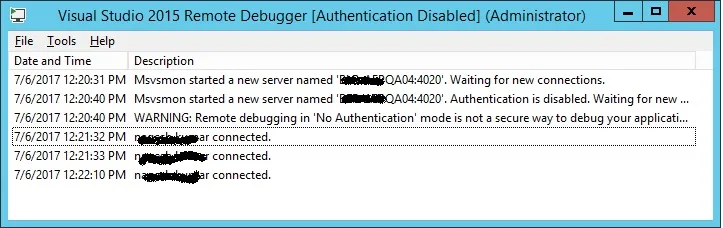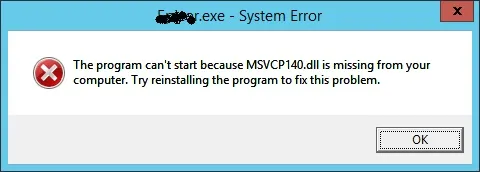我正在尝试从本地开发机远程调试运行在远程机器上的 .Net 应用程序。但是出现了一个错误提示:MSVCP140.dll丢失
详细信息如下:
开发机:Visual Studio 2015,Windows 7
远程机器:Windows Server 2012 R2,已安装 Visual Studio Remote Tools for 2015。
在远程机器上,我将“远程调试器”配置为“无身份验证”,端口为 4020。
在开发机的 Visual Studio 的“附加到进程”窗口中,配置如下:
传输方式:远程(无身份验证)
限定符:remote_machine_name:4020
当我点击 刷新 按钮时,它会列出远程机器的进程。而在远程机器上,Visual Studio 远程调试器的窗口显示 user_name 已连接。
一旦我在 Visual Studio 中附加到远程机器的进程,它就进入调试模式,但是符号仍然未加载。
有趣的是,在远程机器上我收到了一个错误消息:"程序无法启动,因为您的计算机缺少MSVCP140.dll文件。
尝试重新安装该程序以解决此问题。"
值得注意的是,在 msvmon.exe 文件的路径下确实存在 MSVCP140.dll 文件。